モディファイヤは、複数のオブジェクトに適用できます。基本的に、この処理は単独オブジェクトの修正と同様の処理です。選択セットを作成し、有効なモディファイヤを適用します。モディファイヤが、選択セットの共通性だけを参照する特別なスタックに表示されます。
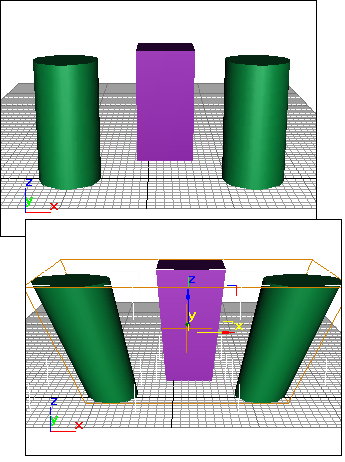
上: 元のオブジェクト
下: 1 つのモディファイヤが適用されたオブジェクト
共通点の原則
複数のオブジェクトを選択すると、3ds Max によってそれらのジオメトリ間の共通性が確認されます。 オブジェクト間に「共通性」が確認された場合は、3ds Max により、利用可能なモディファイヤのオプションが表示されます。 共通点のない分野を操作するモディファイヤは利用できません。
モディファイヤにより、適用できるオブジェクト カテゴリは異なります。たとえば、[ベンド](Bend)は 3D オブジェクトと 2D シェイプの両方に適用できます。[メッシュ選択](Mesh Select)をスプライン プリミティブに適用し、それをメッシュに変換することができますが、その逆はできません。[スプライン選択](Spline Select)は、スプライン カテゴリのオブジェクトに制限されます。
複数のオブジェクトを修正するには:
- 2 つ以上のオブジェクトを
 選択します。
選択します。 選択セットでは、[修正](Modify)パネルの最上段の名前が[複数選択](Multiple Selected)に変更されます。オブジェクトがグループ化されている場合は、グループ名が表示されます。
- 使用する基点の種類を選択します。「基点を使用」(次項)を参照してください。
- モディファイヤを適用し、パラメータを調整します。
[メッシュ選択](Mesh Select)モディファイヤを適用する場合は、1 つまたは複数のオブジェクトのジオメトリを選択して、サブオブジェクト選択セットとして利用できます。
基点を使用
[モディファイヤ リスト](Modifier List)の先頭項目は、[基点を使用](Use Pivot Points)切り替え項目です。この項目は、複数のオブジェクトが選択されている場合にのみ使用できます。
- このチェック ボックスにチェックマークが付いている場合、3ds Max では、各オブジェクトの基点をモディファイヤ操作の中心として使用します。 たとえば、Z 軸に沿って木のラインをベンドすると、幹に沿ってすべてベンドされます。
- チェックマークが付いていない場合は、選択セット全体の中心になる基点が 3ds Max によって計算され、選択全体が修正されます。 Z 軸のベンドの場合、ラインの末端にある木は基点のある中心部の木よりも変形が激しくなります。 重要: 基点の設定は、モディファイヤを適用する前に選択します。選択セットの選択を解除せずにモディファイヤを削除してやり直すことはできますが、基点を後から変更することはできません。
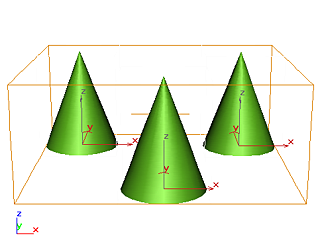
元のオブジェクト
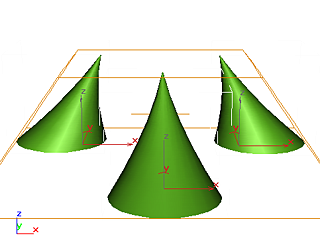
1 つのモディファイヤをすべてのオブジェクトに適用
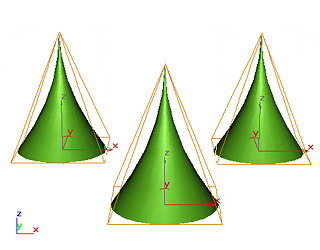
[基点を使用](Use Pivot Points)をオンにして 1 つのモディファイヤを適用
インスタンス化されたモディファイヤ
複数のオブジェクトにモディファイヤを適用すると、オブジェクトごとに同じバージョンのモディファイヤが割り当てられます。これらのモディファイヤをインスタンス化されたモディファイヤといいます。各モディファイヤは互いに交換できます。インスタンスのいずれかを変更すると、他のインスタンスにその変更が反映されます。インスタンス化されたモディファイヤの詳細は、インスタンス化されたモディファイヤの動作を参照してください。